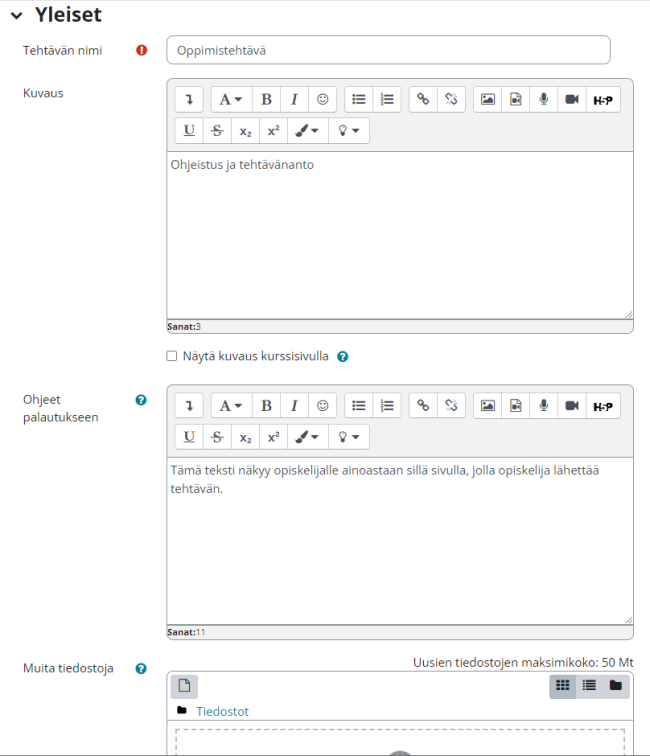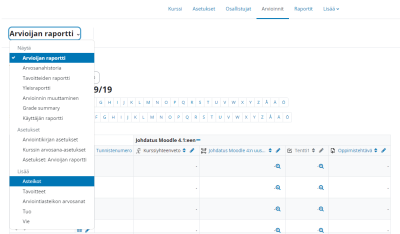Tehtävä-aktiviteetti
Katso yleisesittely Tehtävä-aktiviteetista (englanniksi): Assignment: Submitted work
Tehtävä-aktiviteetti on Moodlen käytetyimpiä toimintoja. Sillä opettaja tyypillisesti kerää opiskelijoiden tehtävät ja arvioi ne. Opiskelija - tai opiskelijaryhmä - voi palauttaa tehtävän tiedostona ja/tai verkkotekstinä, jolloin opiskelija tuottaa vastauksensa suoraan Moodleen. Tehtävä palautetaan opettajalle, joten muut opiskelijat eivät näe palautuksia. Tehtävässä on myös kommentti-työkalu, jonka avulla opiskelija voi antaa lisätietoja palauttamastaan tehtävästä.
Tehtävän asetuksissa määritellään myös miten opettaja antaa palautetta. Perinteisemmän arvioinnin lisäksi tarjolla on edistyneet arviointitoiminnot eli Arviointimatriisin tai Arviointifraasit. Tällöin Moodle laskee tehtävän arvosanan automaattisesti matriisissa/fraaseilla antamiesi pisteiden perusteella. Lue myös ohje Arviointiprosessi tehtävissä.
Tehtävä-aktiviteettia voi käyttää myös etä-/kotitenteissä, joissa palautetaan tiedosto tai esim. esseetyyppinen vastaus. Vinkkejä Tehtävän käyttämiseen tentissä löydät Helsingin yliopiston Avoimen yliopiston ohjeesta.
Yleiset asetukset
Lisää Tehtävä laittamalla muokkaustila päälle, valitse "Lisää aktiviteetti tai aineisto" ja Tehtävä.
Saat kaikki tehtävän asetukset auki kerralla oikean reunan linkistä "Näytä kaikki".
Tehtävälle on annettava nimi ja kuvaus. Tehtävän nimi näkyy opiskelijoille kurssin etusivulla.
Kuvaus-kenttään kirjoitetaan opiskelijoille ohjeet tehtävän tekemiseen, esim. tehtävänanto, arviointikriteerit, palautusmuoto (suositus pdf), sivumäärä yms. Opettaja voi lisätä tehtävänantoon myös tiedostoja, esim. aineiston tai mallipohjan vastaukselle. "Ohjeet palautukseen" -kentän teksti näytetään opiskelijoille ainoastaan sillä sivulla, jolla opiskelijat muokkaavat ja lähettävät Tehtävän.
Kuvauksen voi halutessaan valita myös näkymään suoraan kurssin etusivulla. Tätä kannattaa käyttää harkiten, jotta kurssin etusivusta ei tule liian pitkä. Tehtävä-aktiviteetin kuvauksen näkymisen voi myös ajastaa Näytä aina tehtäväkuvaus - tai Rajoita pääsy-asetuksella.
Huomaa että "Ohjeet palautukseen" -kentän teksti näkyy opiskelijalle yleensä ainoastaan sillä sivulla, jolla opiskelija muokkaa ja lähettää tehtävän.
Saatavuus
Tehtävän asetuksiin kannattaa määritellä tehtävän palautusajat, sillä ne näkyvät tällöin opiskelijalle tehtävänannon yhteydessä sekä Moodlen kalenterissa. Määrittele aikarajat palautukselle:
- Palautettavissa alkaen: opiskelija voi palauttaa tehtävän vasta tämän päivämäärän jälkeen. Tätä asetusta ei yleensä määritellä, sillä silloin opiskelija voi tehdä tehtävän joustavasti hyvissä ajoin jo ennen viimeistä palautusaikaa.
- Palautettava viimeistään: tehtävän määräaika eli deadline. Huom. jos et määrittele lisäksi ehdotonta takarajaa palautuksille, voivat opiskelijat palauttaa töitään myöhässä. Myöhässä tulleet palautukset merkitään kuitenkin punaisella, joten opettaja voi tehtävän arvioinnissa helposti huomioida myöhästymiset.
- Ehdoton takaraja palautukselle: tämän jälkeen palautus ei ole enää opiskelijalle mahdollista. Tämä aika ei näy opiskelijalle, joten jos käytät ehdotonta takarajaa, käytä myös Palautettavissa viimeistään -asetusta.
- Näytä aina tehtäväkuvaus:
- Kyllä = kuvaus-kenttään kirjoitettu ohjeistus ja tehtävänanto näkyy opiskelijalle aina, vaikka palautus ei vielä olisikaan mahdollista ajastuksen puolesta.
- Ei = tehtävänanto voidaan piilottaa ennen tehtävän Palautettavissa alkaen -ajankohtaa. Näin opiskelija ei näe esim. verkkotentin kysymyksiä ennen tentin alkua. Valinta ei piilota Kuvaus-kenttää palautusajan päätyttyä.
- Muistuta minua arvioimaan viimeistään: Kun käytössä, opettaja näkee Moodlen etusivun aikajanalla muistutuksen arvioitavista tehtävistä.
- Aikaraja: Tehtävällä voi olla aikaraja, joka on samankaltainen kuin Tentti-aktiviteetissa. Aikaraja ei estä opiskelijaa palauttamasta tehtävää aikarajan jälkeen, mutta opettaja näkee että aikaraja on ylitetty. Opiskelija näkee tehtävää tehdessään ajastimen, joka näyttää jäljelllä olevan ajan. Sivuston ylläpidon on otettava toiminto käyttöön.
Palautusmuodot
Palautusmuodoilla määritellään, mitä opiskelija tehtävässä palauttaa. Palautusmuotoja on kaksi. Yhdessä tehtävässä voidaan kerätä molempia tai jompaa kumpaa. Jos kumpaakaan ei ole valittu, tehtävä-aktiviteettia voi käyttää Moodlen ulkopuolella tapahtuvan oppimisen arviointiin.
- Verkkotekstissä opiskelijalle avautuu tekstikenttä ja tekstin muokkauseditori, johon vastaus kirjoitetaan suoraan tai se kopioidaan esim. tekstinkäsittelyohjelmistosta.
- Tiedostojen palautuksessa kerätään opiskelijan tekemä tehtävä liitetiedostona. Tiedostomuodolle ei ole rajoitusta eli voit kerätä opiskelijan vastaukset PDF, word, txt, rtf, ppt, mp3 ym. muodossa, kunhan saat itse ko. tiedostot avattua työasemallasi olevilla ohjelmistoilla. Huom. Suositus on, että vastaukset kerätään PDF-tiedostoina, jolloin opettajalla on käytössä Moodlen PDF-annotointityökalu.
- Sanamäärän yläraja: Tehtävässä voidaan laittaa päälle myös sanamääräraja, mikäli käytetään verkkotekstiä. Tiedostosta Moodle ei osaa sanamäärää laskea. Sanamäärä on ehdoton yläraja, jonka kukin opiskelija voi palauttaa.
- Palautettavien tiedostojen enimmäismäärä ja suurin lähetyskoko: Valitse haluamasi palautettavien tiedostojen enimmäismäärä (enimmäismäärä on 20 tiedostoa yhdessä tehtävässä) ja tarvittaessa rajoita lähetyskokoa (enimmäiskoko voi olla Moodlen asennuksesta riippuen esimerkiksi 50 tai 20 megatavua).
- Sallitut tiedostomuodot: Jos opiskelija saa palauttaa vain tiettyjä tiedostomuotoja, kirjoita tähän tiedostotyypit esim. .pdf, video/mp4, audio/mp3, image/png, image/jpeg. Jos kenttä on tyhjä, kaikki tiedostotyypit käyvät.
Lisäksi opiskelija voi aina liittää palautukseensa lisätietoja ja kommentteja (esim. tiivistelmän) tehtävän palautusnäkymässä olevaan "Palautuksen lisätiedot" kenttään. Kenttää ei ole pakko käyttää.
Palautemuodot
Palautemuodoilla määritellään, miten opettaja antaa palautetta opiskelijoille.
- Palaute - opettaja voi kirjoittaa sanallista palautetta jokaiselle opiskelijalle.
- Kommentoitava PDF - Moodle avaa opiskelijan vastauksen PDF-näkymään, johon opettaja voi kommentoida suoraan. Kommentoitu pdf tallentuu uutena tiedostona.
- Palautetiedostot - opettaja voi ladata palautteensa tiedostona arvioinnin yhteydessä.
- Arviointitiedosto - opettaja voi ladata csv-muodossa arviointitiedot tiedostona itselleen, muokata tiedostoa ja palauttaa arvioinnit uudelleen Moodleen.
- Anna palaute opiskelijan tekstiin - käytössä verkkotekstinä tehdyissä palautuksissa. Kopioi opiskelijan palautuksen palautteen pohjaksi. Opettajan kannattaa kirjoittaa kommentit opiskelijan tekstin sekaan toisella kirjasinvärillä esim. punaisella tai vihreällä, jotta ne erottuvat opiskelijalle.
Huomaa, että jos haluat opettajana antaa kirjallista palautetta opiskelijoillesi tai liittää tiedostoja palautteeseesi, huolehdi, että palauteasetukset (Palaute & Palautetiedostot) ovat muodossa Kyllä.
Katso tarkemmat ohjeet eri palautemuodoista englanniksi: Moodle Docs
Palautuksen asetukset
- Voit halutessasi ottaa Lähetä arvioitavaksi -toiminnon käyttöösi. Kun asetus on tilassa "Kyllä", on opiskelijoiden vielä palautuksen jälkeen erikseen kuitattava vastauksensa valmiiksi erillisellä "Lähetä arvioitavaksi" -painikkeella, joka lukitsee vastauksen (vaikka palautusaikaa olisi vielä jäljellä, ei palautusta pääse enää muokkaamaan). Toiminto mahdollistaa opiskelijoille palautuksen pitämisen keskeneräisenä luonnoksena tarpeen mukaan.
- Vaadi, että opiskelijat hyväksyvät vakuutuksen oman työn osuudesta: Käytä mieluummin plagiaatintunnistusjärjestelmää, mikäli omassa organisaatiossa sellainen on käytössä ja käytettävissä Moodlen kautta. Esimerkiksi Helsingin yliopisto hyödyntää Ouriginalia Moodlen kautta.
- Milloin palautukset avataan opiskelijoiden muokattaviksi toiminnolla määritellään, millä tavalla opiskelijoiden palautukset annetaan takaisin opiskelijoiden muokattaviksi, jos siihen tulee tarvetta.
- Suorituskertojen enimmäismäärä toiminnolla voidaan rajoittaa tehtävän lähetyskertoja tiettyyn rajaan, jonka jälkeen opiskelija ei saa enää tehtävää muokattavakseen.
Ryhmäpalautuksen asetukset
- Opiskelijat palauttavat ryhmätöitä: Voit erikseen määritellä, että tehtävänpalautus on ryhmätyö (yksilötyö on Moodlessa tehtävän oletus). Jos valitset ryhmätyön, saavat kaikki ryhmän jäsenet saman arvosanan tehtävästä. Tätä ennen luo ryhmät Moodle-alueellesi ks. Jaa opiskelijat ryhmiin. Ryhmäpalautus näkyy kaikille ko. ryhmän jäsenille ja opettajan antama palaute työhön näkyy kaikilla ryhmän jäsenillä. Yleensä kannattaa ohjeistaa opiskelijoita niin, että he valitsevat ryhmästään yhden henkilön joka palauttaa työn opettajalle arvioitavaksi. Huom. Ryhmäpalautus ei huomioi samanaikaisia muokkauksia tehtävään eli jos kaksi opiskelijaa muokkaa työtä samaan aikaan, vain viimeksi tallennetut muutokset jäävät voimaan. Yhteiskirjoitukseen voi käyttää Wikiä.
- Opiskelijan pitää olla ryhmän jäsen voidakseen palauttaa: Jos asetus on käytössä, vain ne opiskelijat, jotka ovat Moodlessa jonkun ryhmän jäseniä, voivat palauttaa tehtävän. Jos sallit tehtävän tekemisen myös yksilötyönä, älä ota asetusta käyttöön.
- Kaikkien ryhmäläisten on palautettava: Jotta tämä asetus on mahdollista ottaa käyttöön, tulee tehtävässä olla "Lähetä arvioitavaksi" päällä. Toiminnolla jokainen ryhmän jäsen kuittaa omalta osaltaan ryhmätyön valmiiksi. (Jos asetus ei ole käytössä, ryhmän palautus katsotaan palautetuksi heti, kun kuka tahansa ryhmän jäsenistä palauttaa tehtävän. Tällöin opettajan kannattaa ohjeistaa opiskelijoita siten, että yksi ryhmän jäsenistä palauttaa työn kun se on valmis.)
- Ryhmittely: Ryhmätöissä on mahdollista ottaa käytöön myös ns. edistyneet ryhmätoiminnot eli ryhmittelyt. Jos et valitse ryhmittelyä, ryhminä käytetään kaikkia ko. kurssialueen ryhmiä. Ryhmittelyistä on erillinen ohjesivunsa. Jos sinulla on käytössäsi kurssilla kahdet tai useammat rinnakkaiset ryhmäjaot (eli opiskelija kuuluu useaan eri ryhmään) tulee tehdä ryhmittelyt, jotta pystyt valitsemaan, mitä ryhmäjakoa ko. tehtävässä käytetään.
Ilmoitukset
- Ilmoita palautuksista opettajalle: Jos tämä asetus on käytössä, kaikki kurssialueen opettajat saavat viestin aina, kun opiskelija palauttaa vastauksensa (ajallaan tai myöhässä). Kukin opettaja voi säätää saapuvien viestien toimitusasetukset omasta profiilistaan (saako sähköpostin, Moodlen sisäisen viestin vai ei kumpaakaan). Katso tarkemmin viestiasetukset.
- Ilmoita myöhästyneistä palautuksista opettajille: Jos tämä asetus on käytössä, kaikki kurssialueen opettajat saavat viestin aina kun opiskelija palauttaa vastauksensa myöhässä. Kukin opettaja voi säätää saapuvien viestien toimitusasetukset, kuten edellisessä kohdassakin.
- Tiedota opiskelijoita -asetukset oletusarvo: Voit määritellä oletusarvon sille, haluatko opiskelijoillesi lähtevän Moodlesta ilmoituksia esim. tehtävän arvioinnin valmistumisesta.
Plagiaatintunnistusjärjestelmä
Mikäli organisaatiossasi hyödynnetään esimerkiksi Ouriginal-järjestelmää Moodlen kautta, näet tehtävässä myös siihen liittyviä asetuksia. Tarkista oman organisaatiosi ohjesivuilta tarkemmat asetukset (Helsingin yliopiston opettajien ohjeet Ouriginalin hyödyntämiseen tehtävässä, linkin avaaminen vaatii HY:n tunnukset).
Arviointi
- Opettajan tulee aina uutta tehtävää luodessaan tarkistaa arviointia koskeva kohta.
- Arviointi - Tyyppi: Valitse tiputusvalikosta arviointitavaksi pisteet, asteikko tai ei arviointia. Jokaisessa tyypissä opettaja pystyy antamaan opiskelijalle myös sanallista palautetta.
- Asteikko: Jos valitsit tyypiksi asteikko, valitse tästä haluamasi asteikko "Täydennettävä-Hyväksytty" ja "Hylätty-Hyväksytty". Asteikkoja voi myös luoda itse lisää arviointikirjassa, jos valmiissa vaihtoehdoissa ei ole tarkoituksiisi sopivaa sanallista asteikkoa.
- Maksimiarvosana: Jos valitsit pisteet, kirjoita tähän maksimiarvosana. Numeerisista pisteistä numero "5" vastaa yliopiston 0-5 asteikkoa (5 maksimi, 0 minimi). Kirjoita tällöin pisteet-kenttään numero 5 ellei se näy oletuksena. Joissain Moodlen versioissa saattaa oletuksena olla 100 pistettä, joka kannattaa siis yleensä vaihtaa.
- Jos et halua antaa opiskelijoillesi arvosanaa, ainoastaan sanallista palautetta, valitse tällöin "Ei arviointia".
- Arviointimenetelmässä "Yksinkertainen, suora arviointi" tarkoittaa arvosanaa ja sanallista palautetta. Sen sijaan voi valita myös edistyneen arvioinnin eli Arviointimatriisin tai Arviointifraasit, jossa voi hyödyntää etukäteen syötettyjä arviointilauseita. Arviointimatriisiin tai arviointifraasit pääset luomaan Asetukset-valikon kohdasta "Edistynyt arviointi".
- Arvosanojen kategoria määrittää kategorian, johon tämän tehtävän arvosanat sijoitetaan Moodlen arviointikirjassa Arvioinnit.
- Hyväksymisraja määrittelee suorituksen hyväksymisrajan. Rajaa käytetään aktiviteettien ja kurssisuoritusten seurannassa sekä Arviointikirjassa, jossa hyväksytyt arvosanat ovat vihreitä ja hylätyt arvosanat ovat punaisia.
- Piilota opiskelijoiden nimet piilottaa opiskelijoiden tiedot arvioijilta paitsi ko. tehtävässä myös arviointikirjassa. Asetus lukittuu kun tehtävään on tehty palautus tai annettu arvosana. Huomaa, että nimet on paljastettava arvioinnin jälkeen, jotta opiskelijoiden arvosanat näkyvät arviointikirjassa! Anonyymi arviointi Tehtävä-aktiviteetissa
- Piilota arvioijan henkilöllisyys opiskelijoilta piilottaa arvioijan tiedot opiskelijoilta
- Vaiheista arviointiprosessi -toiminnolla voit hyödyntää arvioinnissa välivaiheita. Voit esimerkiksi tehdä arviointeja pikkuhiljaa Moodleen, mutta julkaista arvosanat opiskelijoille samanaikaisesti. Arviointiprosessin vaiheistus ei edellytä arvioijien nimeämistä (katso seuraava kohta).
- Nimeä arvioijat -toiminnolla voit nimetä eri arvioijan kunkin opiskelijan palautuksille, kun edellinen asetus on käytössä. Arvioijan tulee olla opettajan tai apuopettajan oikeuksin ko. tehtävässä / kurssialueella. Arvioijien nimeäminen toimii vain yhdessä vaiheistetun arviointiprosessin kanssa.
Arviointiprosessi tehtävässä
Arviointien antamiseen tehtävässä opiskelijoille, on oma ohjeensa. Arviointien tekemisen ohjeeseen kannattaa tutustua viimeistään siinä vaiheessa, kun opiskelijat ovat palauttaneet tehtävänsä Moodleen ja opettaja haluaa antaa tehtävästä palautetta, tehdä merkintöjä suoraan opiskelijan tekstiin pdf-annotointi -työkalulla, lisätä tehtävään kommentin tai määritellä tehtävän arvioijan / arviointivaiheen. Jos käytät ns. edistynyttä arviointia (arviointimatriisi tai -fraasit), on arvioinnin kriteerit hyvä päättää ja julkaista opiskelijoille kurssialueella jo ennen tehtävän palautuksia (tehtävän tavoitteet, arviointikriteerit jne.).
Huomioitavaa tehtävän arvioinnissa
Voit tehdä tehtävää varten kokonaan uuden arviointiasteikon. Tällöin kannattaa ensiksi tallentaa tehtävän asetukset ja palata sitten kurssialueen etusivulle. Avaa Kurssin Arvioinnit-välilehdeltä "Arvioijan raportti"-valikko ja valitse Asteikot, josta valitset "Lisää uusi asteikko". Asteikon lisättyäsi ja tallennettuasi, palaa tehtävän asetuksiin ja ota se tehtävässä käyttöön.
Moduulien yleiset asetukset
Moduulien yleiset asetukset ja Rajoita pääsy -asetukset ks. Moduulien yleiset asetukset aktiviteeteissa.
Opiskelijoiden edistyminen
Jos suoritusten seuranta on otettu käyttöön, näkyy tehtävän asetuksissa sitä koskeva kohta. Katso tarvittaessa suorituksen seurannan ohjeet.